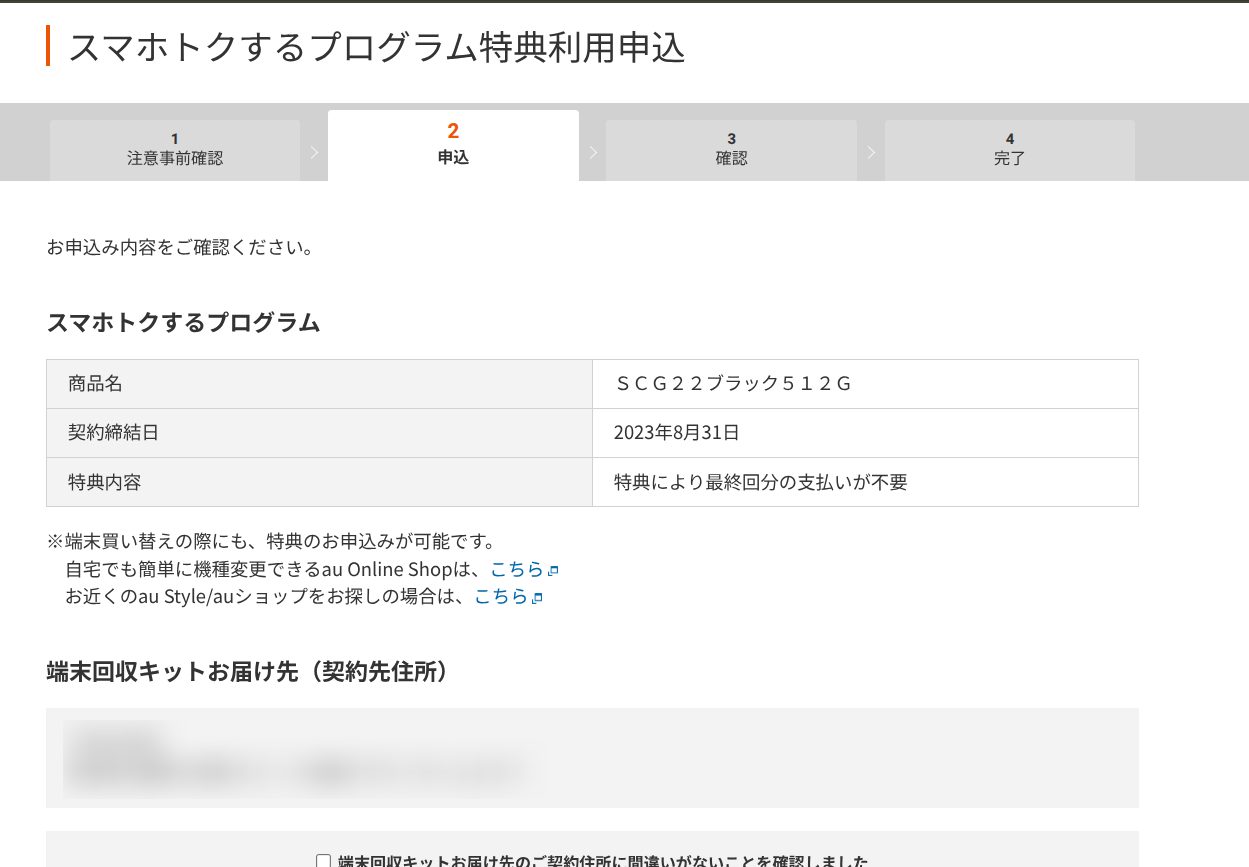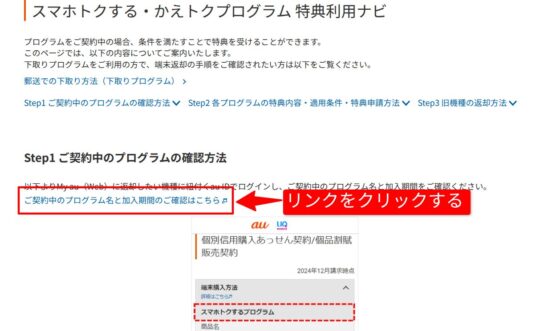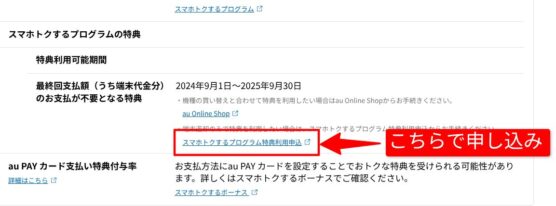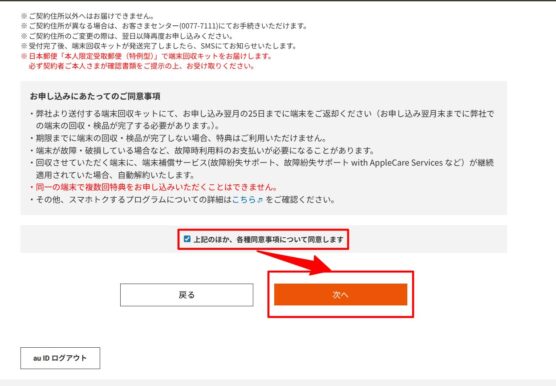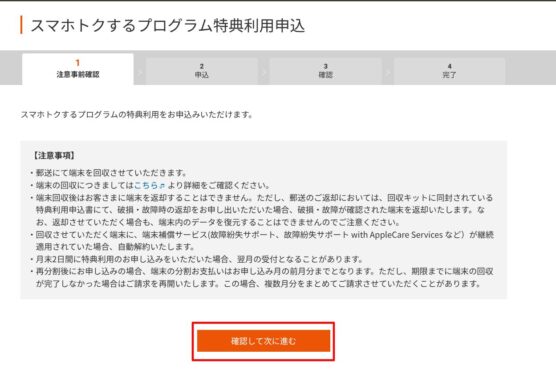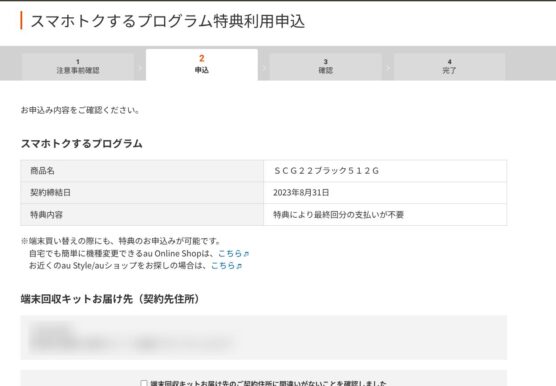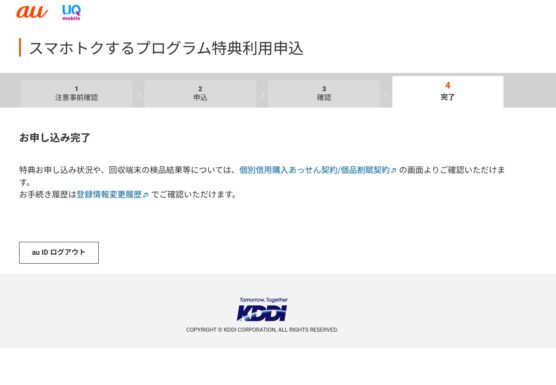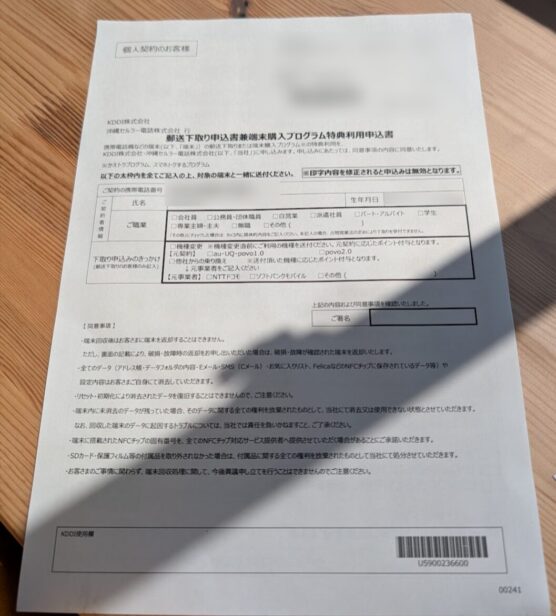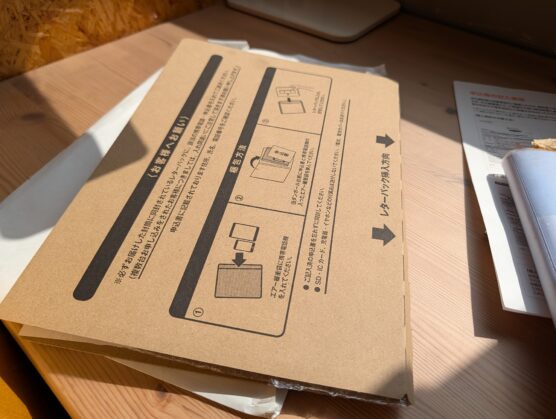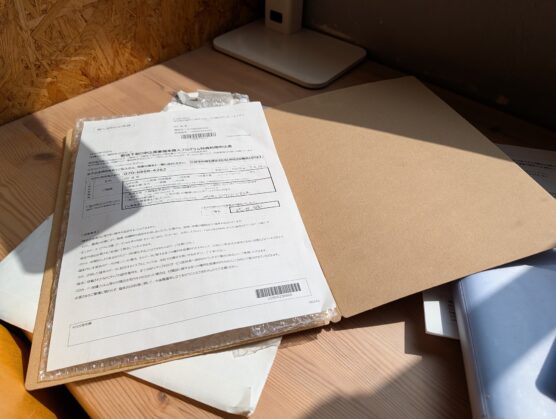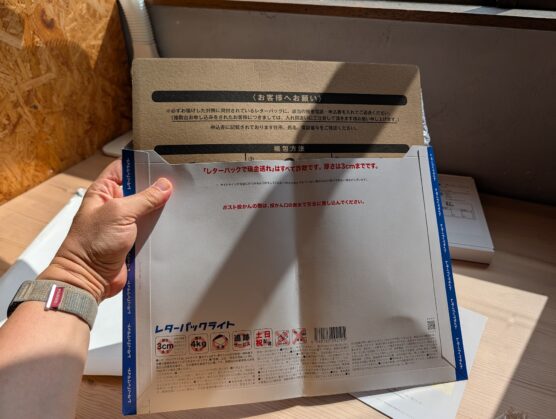どうもGalaxy Z Fold 7ユーザのタケイ(@pcefancom)です。
Fold 7を使う前に使っていた「Galaxy Z Fold 5」について。
auのスマホトクするプログラムで購入。
2025年9月に24ヶ月目に突入したので今回返却しました。
2年契約で高額なスマホをいわゆる残クレで安く借りられる制度ですが、返すときはどんな手順になるのか、気になると思います。
今回、実際に返却の申込みから返送までやってみたので、手順を紹介します。
スマホトクするプログラム|「Galaxy Z Fold 5」を返却する方法
返却する方法を順番に紹介します。
Googleの下取りよりは、手順が複雑でした。
(1)auで返却手続きを申し込む
auのサイトで返却手続きを申し込みます。
「スマホトクする・買えとくプログラム特典利用ナビ」にアクセス。
リンク先の「ご契約中のプログラム名と加入期間のご確認はこちら」をクリックしてください。
加入期間の確認になるのでauのIDでログインします。
購入した機種の種類、返却期間が表示されるページになるので、「スマホトクするプログラムの特典」の表示を確認します。
ここで「スマホ得するプログラムの特典申し込み」をクリックしてください。
機種変更する場合はau Online Shopで構いませんが、返却して利用を辞める場合は「特定利用申込」になります。
ボタンを押すと、申込み画面になるので同意にチェックを入れて「次へ」をクリック。
注意事項の画面になるので「革新して次に進む」をクリックしましょう。
申込画面になり、商品名と端末回収キットのお届け先が表示されるので、住所に間違いがないか確認します。
問題がなければチェックを入れて「次へ」を押します。
これで申し込みは完了です。
あとは配送キットを配達してもらうための本人限定受取郵便の到着を待ちましょう。
ちなみに申し込み自体は手続きのURLさえわかれば、直感的に行えます。
検索だとなかなか出てこなかったので、これから作業をされる方は、以下のリンクをクリックしてください。
(2)本人限定受取郵便を受け取る
本人限定受取郵便の配達はおおよそ申込みから3日後くらいに来ました。
※いきなり返送キットが送られてくるわけではないので注意してください。
お知らせに書いてある案内に従って、配達依頼を行います。
配達依頼をすると、以下の様な返送キットが配達されます。
(3)下取りの申込書を記入して、クリックポストに梱包する
返送キットの中身は
- 下取りの申込書
- 返送用のレターパックライト
- 梱包用の段ボール
でした。
上記の3つが入っていたので、まずは初期化した「Galaxy Z Fold 5」をプチプチにセットしました。
ちなみに返却は本体だけで良いようです。
外箱やマニュアル、SIMピンなど付属品は全部とっておきましたが、不要でした。
この辺はGoogleの下取りと一緒ですね。
次に申込書を記入して、同じく段ボールにセット。
セットした段ボールごと、レターパックライトの箱に詰めました。
詰めた後は、郵便ポストから投函して返却完了。
これで返却は完了しました。
まとめ|auの下取り手続きは、Apple、Googleよりもひと手間多いので注意!郵便ポストから送るのはGoogleと一緒
以上、auの「スマホトクするプログラム」で購入した「Galaxy Z Fold 5」を返却する方法と手続きについてでした!
実際にやってみての印象ですが、手続きがAppleやGoogle、Samsungより複雑には感じました。
具体的には
- 下取りを申し込むURLが見つけにくい
- 申し込んだ後、もう一度配達依頼をかけなければならない
- オンラインで申し込んでいるのに、さらに紙の申込書を書く必要がある
などちょっと煩雑に感じました。
Googleだとオンラインで申し込み、本人確認もオンラインで完結。
返送もスマホをセットして宛名ラベルを貼るだけでOKですから。
au側から発送されてから、8日以内に返却しないといけないので期限にも注意が必要です。
これからスマホトクするプログラムで返却予定の人は気をつけてください!